Další testování distribuce. A doufejme, že dnešní zážitek bude příjemný. Za tímto účelem sázím na jistotu – MX Linux. V průběhu let toto malé distro rostlo a rostlo, ale také dospělo a stalo se rozumnou volbou pro seriózní desktop. No, pro mě byla MX-18 nejlepší verze a poslední včerejší nabídka, verze 19, mě příliš nezajímala.
Uplynul rok a MX Linux má tři tečkové revize, což by měla být dostatečná doba na vyplivnutí a vyleštění všech raných chyb a obnovení staré robustní slávy úrody 17 a 18. Distro na sobě vyzkouším nový box obětního beránka, triple-boot IdeaPad s procesorem AMD a grafikou Vega. Mělo by to být zajímavé. Následujte mě.
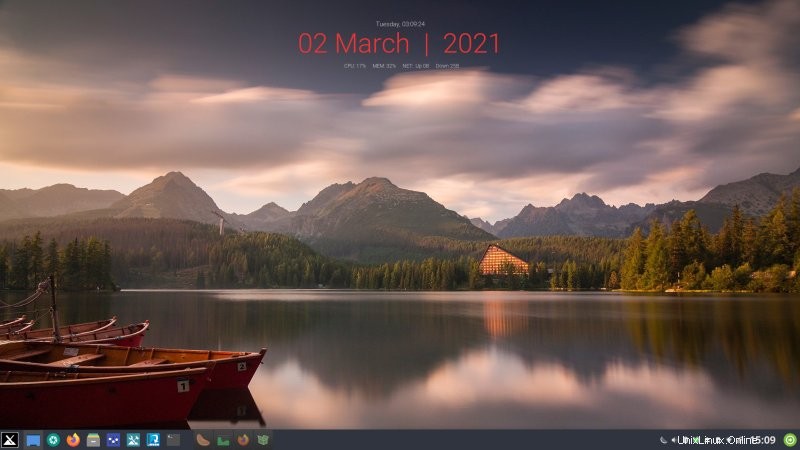
Instalace
Skoro se to nestalo. Nejprve jsem si stáhl standardní ISO, o hardwarové stránce věci jsem moc nepřemýšlel. Potom, když jsem nabootoval obraz, distribuce rychle spadla do příkazového řádku, žádná plocha. Pokusil jsem se spustit instalační program CLI, ale pak si stěžoval na úložiště a nemohl detekovat a používat NVMe. Oh-oh.
Pak jsem si uvědomil, že existuje speciální edice MX Linuxu s Advanced Hardware Support (AHS) a že potřebuji jiné ISO. Tentokrát to fungovalo dobře. Bootování bylo trochu chaotické, text ve více rozlišeních a podobně, ale brzy jsem byl přihlášen k živé relaci s jedinečným uspořádáním levého dolního panelu nabídky MX Linuxu v poměrně přehledném nastavení Xfce.
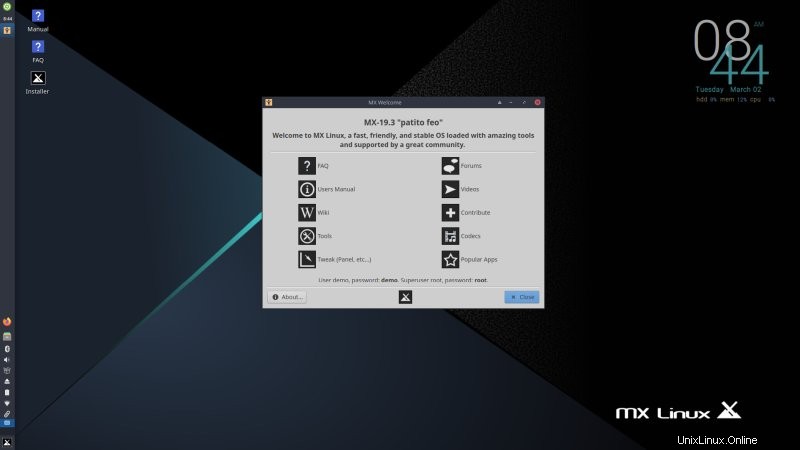
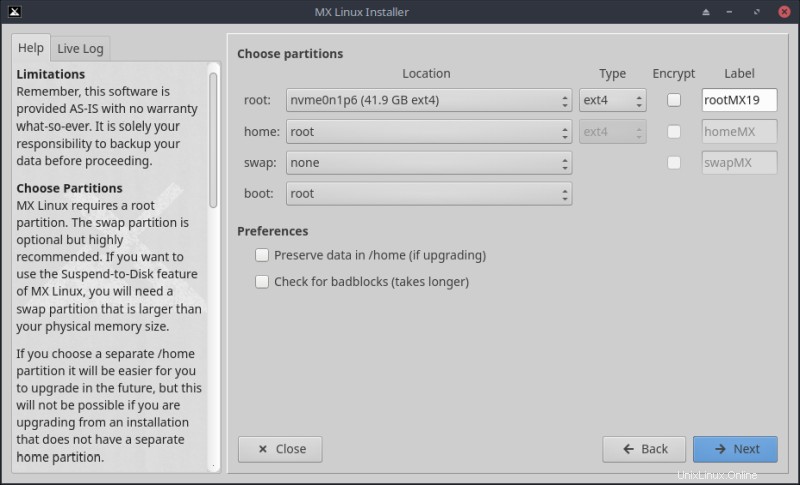
Instalace fungovala dobře. Trvalo to asi 4-5 minut, což není mnoho, ale nezní to nijak extra působivě vzhledem k faktu, že jsem již viděl AntiX a MX dělat podobné časy na starých strojích s mechanickými disky. Instalační program ve skutečnosti používá pouze jedno jádro. Navíc zde nejsou žádné štítky oddílů a výběr boot/efi je matoucí. Je to oddělené od výběru oddílu a instalační program správně neoznačil správné zařízení. Jako cíl byl vybrán externí oddíl jednotky USB, nikoli interní oddíl na místním disku. To znamená, že MX Linux vám umožňuje zachovat data živé relace, což je vždy skvělá věc a ne něco, co vidíte často, pokud vůbec.
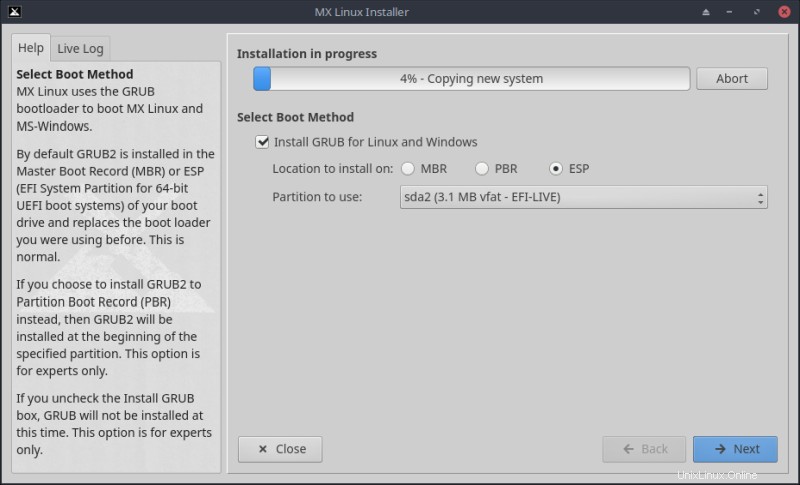
Proč si jako cíl vybrat živá média? Fungovalo by to vůbec?
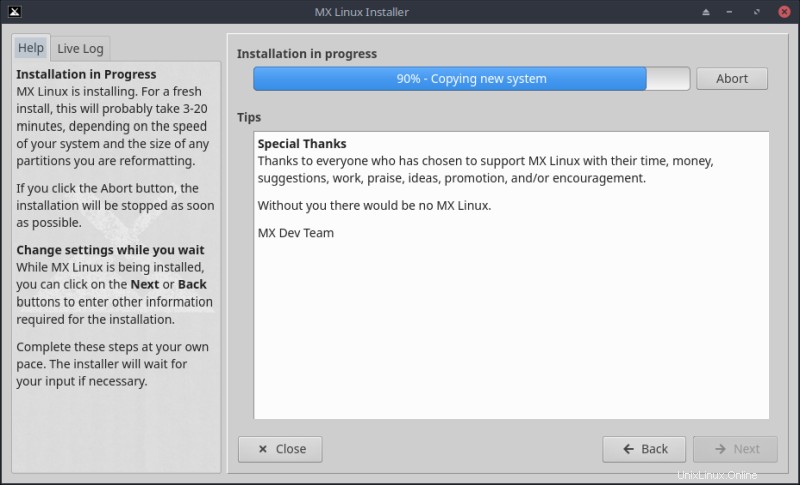
Začínáme
Zaváděcí sekvence opět nebyla hezká - smíchal se text a úvodní animace a pak se dostanete na plochu, která má jas úplně snížený. Nevím proč, ale stává se to pokaždé. Spouštění trvá asi 10 sekund, což není špatné pro systém založený na init a je to podobné jako u mnoha jiných distribucí, které všechny používají systemd. Ale pak, před deseti lety, jsem měl lehké spouštění distribucí za přibližně stejnou dobu na běžném HDD, takže i když jsou věci svižné, neděláme tu revoluci. Tedy pokud jde o Linux.
MX Linux zachoval moji bezdrátovou konfiguraci. Plocha vypadá rozumně - možná trochu tmavá. Je tu více konzistence a vyleštěnosti než dříve, zvláště pokud jde o ikony, systémovou oblast a podobné drobnosti. To je však také součástí celkového problému s kvalitou obrazovky notebooku – nemá nejlepší čistotu a barevnou hloubku – viděli jsme to téměř u všech systémů, které jsem na tomto stroji testoval. Kromě toho je pracovní plocha na 14 palcích obrazovky malá vykreslená v rozlišení 1080p.
Rozlišení HD
A tak bylo mým prvním úkolem dne udělat displej pohodlný. Snáze se to řekne, než udělá, protože ve světě Linuxu je Plasma jediným desktopovým prostředím, které dělá škálování dobře – a opravdu dobře. Xfce vám umožňuje používat škálování, ale pouze v celočíselných násobcích, což ve skutečnosti nepomáhá. Tak mě napadlo, možná DPI písma? Ve skutečnosti jsem zvýšil výchozí DPI z 96 na 120 a to hodně pomohlo. Jasnost je docela rozumná a nezdá se, že by tam byly nějaké do očí bijící vizuální artefakty. Okraje oken se však nemění, tedy zesílí, takže může být trochu těžké stisknout pravé tlačítko okna. Můžete to opravit pomocí dekorací HiDPI, ale ty mají špatný barevný kontrast.
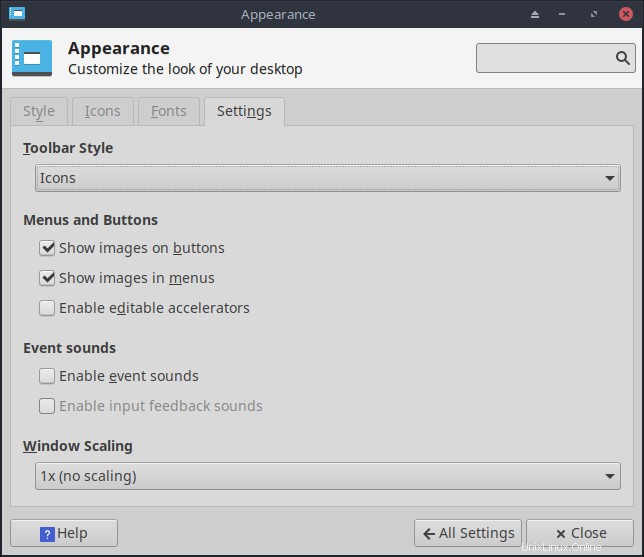
Škálování pracuje s celými celými čísly – zbytečné.
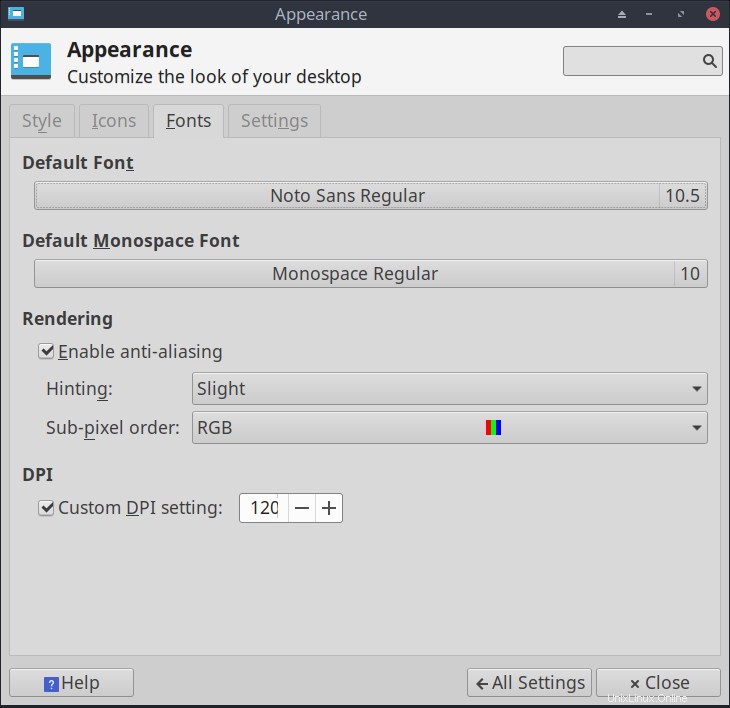
Proč je 120 zkráceno? Malý vizuální papírový řez, ja.
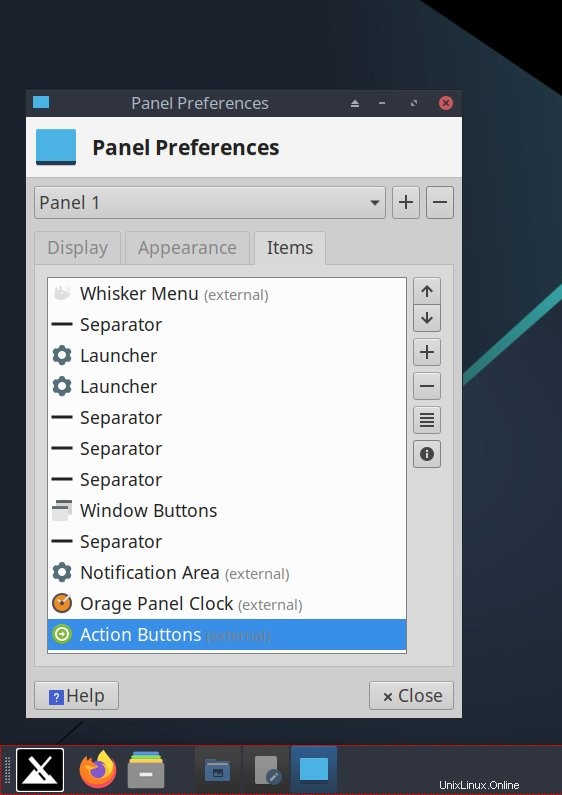
S DPI nastaveným na 120 získáte přiměřenou čistotu.
Pak mě napadlo... počkejte chvíli, proč nepoužít nástroje MX? Koneckonců, toto distro přichází s jedním z nejpřátelštějších panelů nástrojů a můžete jej použít k přizpůsobení rozvržení plochy, změně motivu Conky (nebo jej úplně odstranit), přesunutí panelu a podobně? Ve skutečnosti, v době, kdy jsem si vzpomněl na použití MX Tools a MX Tweak, jsem již provedl spoustu změn, které jsem mohl opravit jediným kliknutím. Ale to je jedno.
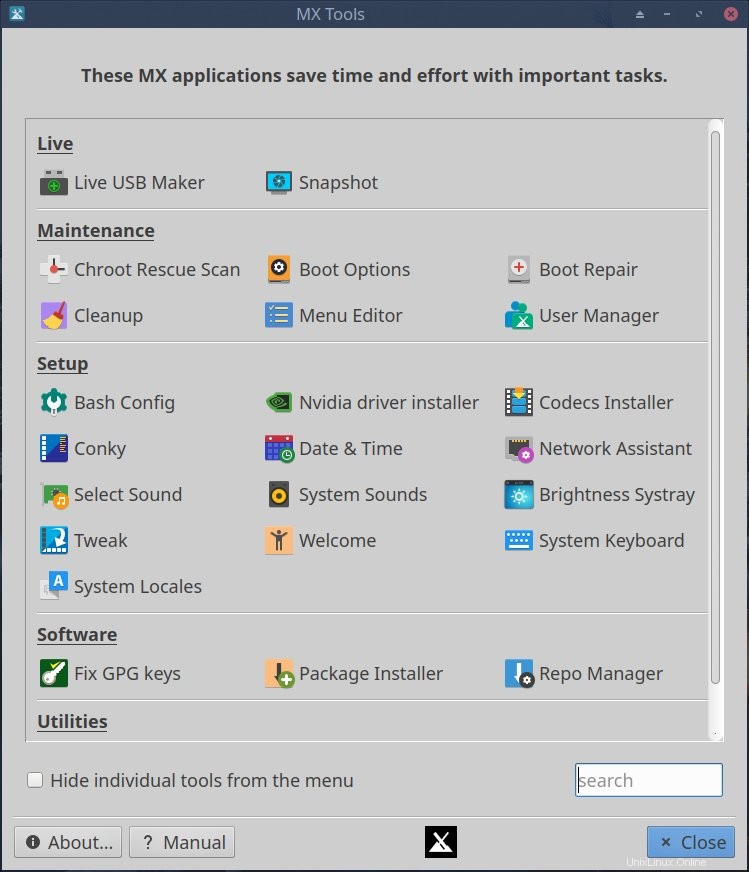
Opravdu užitečná sada nástrojů Jack o' All Trades.
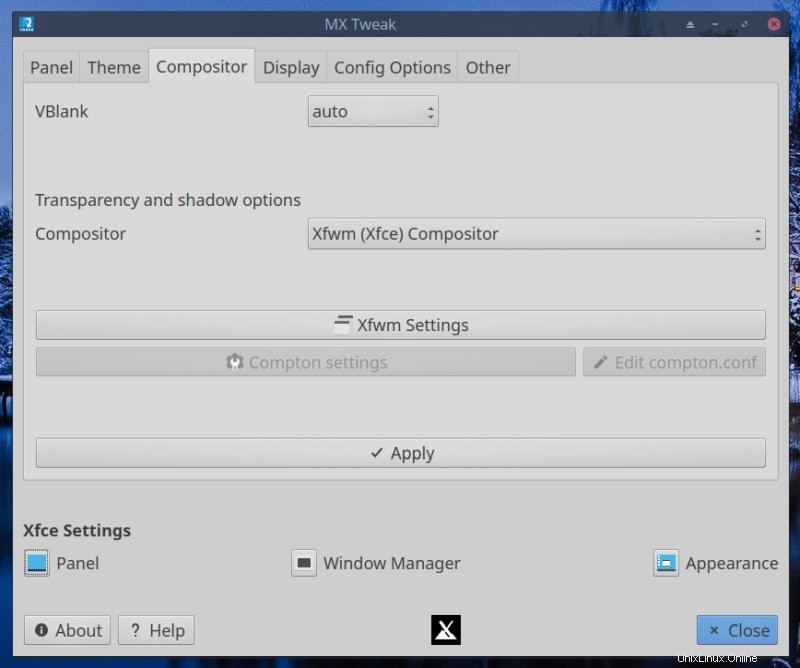
Také jsem našel celou podsekci zobrazení - a zde můžete použít xrandr ke změně měřítka zobrazení. Na rozdíl od toho, co jsem udělal s EndeavourOS, zde vyšší čísla znamenají, že se věci zvětšují, ne naopak. Ale problém je totožný s problémem, kterému jsem čelil u druhého distra. Je to jako vyhodit do vzduchu obrázky JPEG, když začnete vidět neostré a podobně. „Měřítko“ si můžete nastavit na 125 %, ale také přijdete o zaostření a ostrost. Opravdu nepoužitelný. Vrátil jsem se tedy k použití změny DPI, která je účinnější a poskytuje mnohem čistší výsledky, ale stále je na hony vzdálená tomu, jak to dělá Plasma.
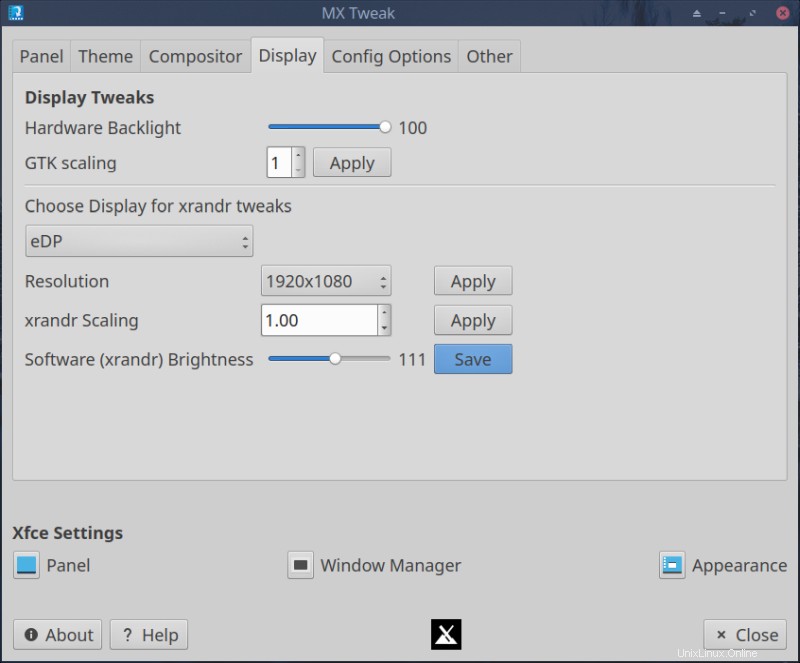
Změna jasu =zkreslené barevné spektrum. Tohle je opravdu jen gama posun. Na snímcích obrazovky to není vidět.
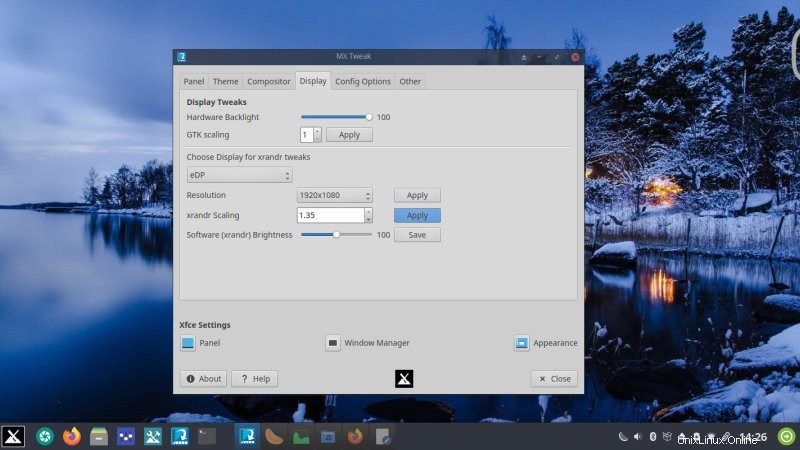
Možná to neuvidíte – výše uvedený snímek obrazovky má o 35 % méně pixelů, než jaké normálně dostanu, což by bylo 1920 x 1080 pixelů – tento byl 1423 x 800 pixelů – výsledek škálování xrandr. Takže určitě dostanete "menší" obrazovku, což vysvětluje nejasnost. Všimněte si také, že Conky je v důsledku toho zkrácený a pryč.
Přizpůsobení
Ne všechno bylo broskvové. Zatímco MX Linux má rozhodně nejlepší prezentační vrstvu ve sféře Xfce a neustále se zlepšuje a zlepšuje, Xfce se poněkud potýká s rychlým a snadným přizpůsobením k dokonalosti. Ve skutečnosti je pozoruhodné, kolik vychytávek se týmu MX Linux podařilo vložit tak, jak to je. Velmi pěkné.
Přesto jsem musel ručně zvětšit velikost panelu, upravit velikost ikony - žádné takové štěstí se systémovou oblastí - zamíchat některé věci kolem, přidat několik průhledných oddělovačů a zvětšit písmo hodin. Přidal jsem také widget Zobrazit plochu a několik dalších malých detailů. Nemůžete mít panel pouze s ikonami, ale můžete mít okna bez textu, což je docela v pořádku, ale ne, pokud používáte příliš mnoho zkratek.
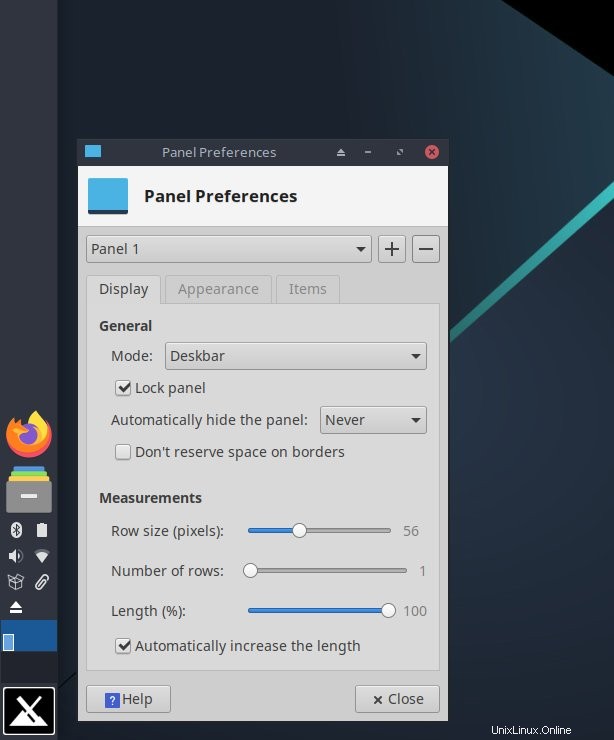
Změna velikosti panelu... žádné divné věci se nedějí. Dobře.
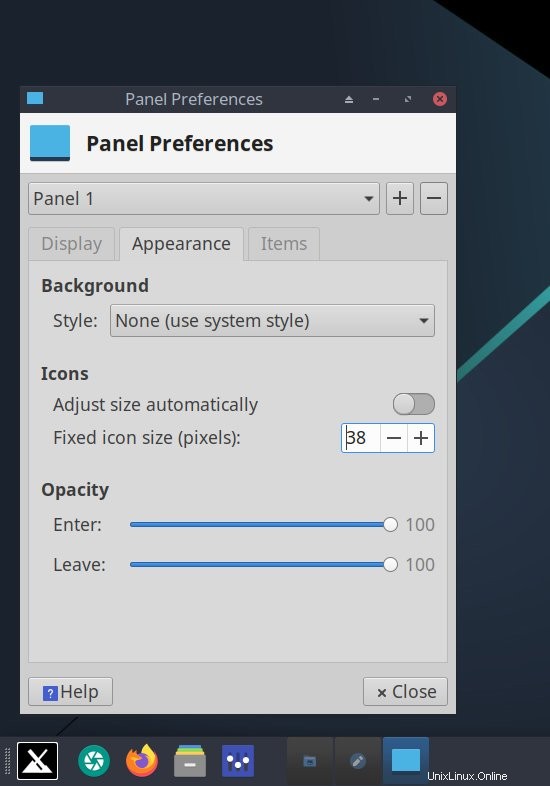
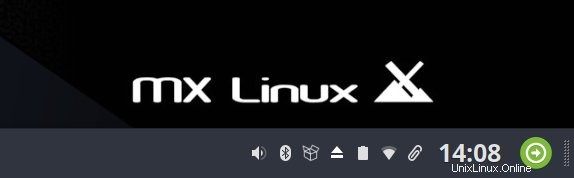
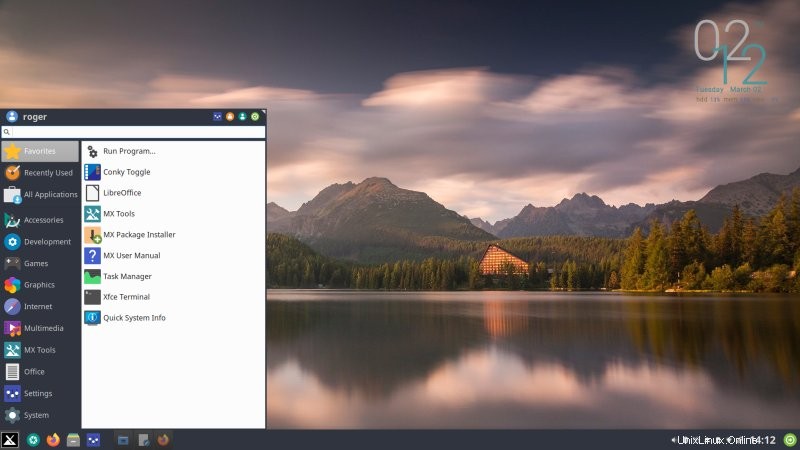
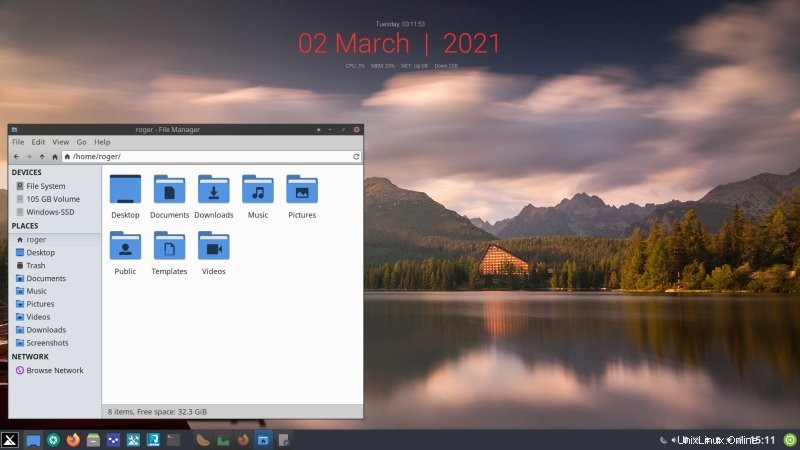
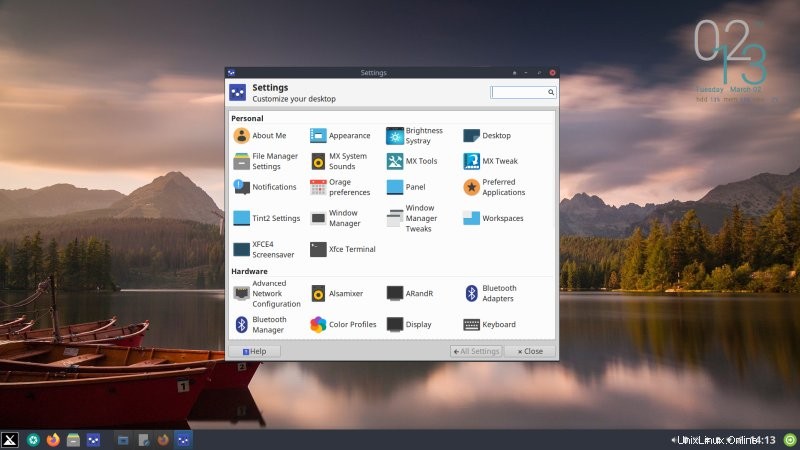
Každopádně to vypadá pěkně:
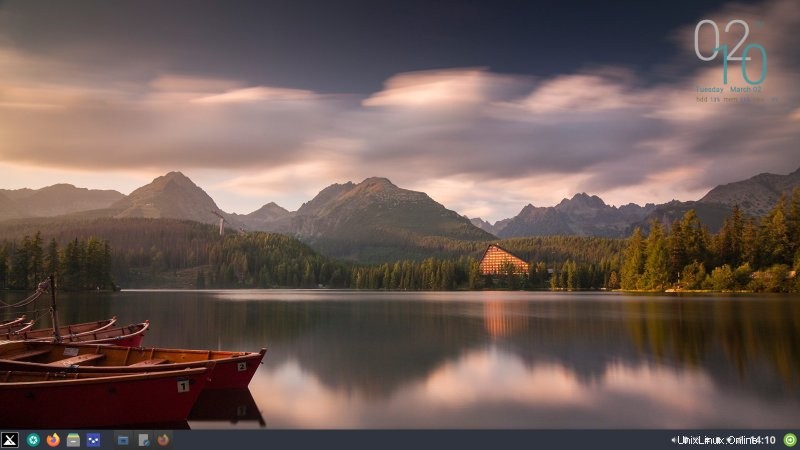
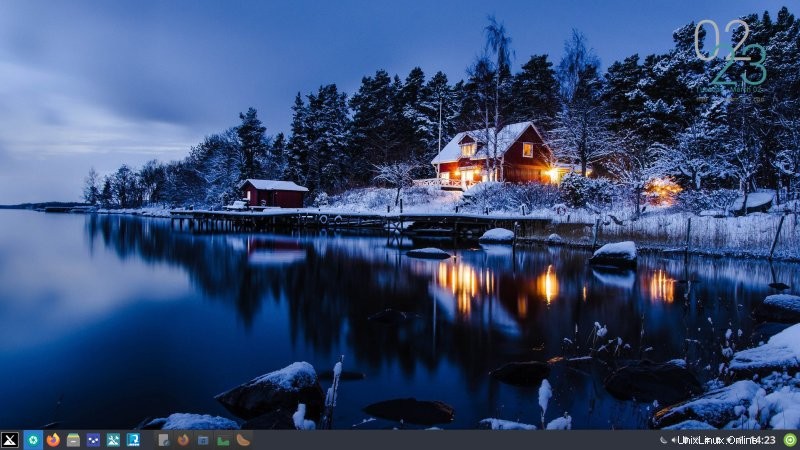
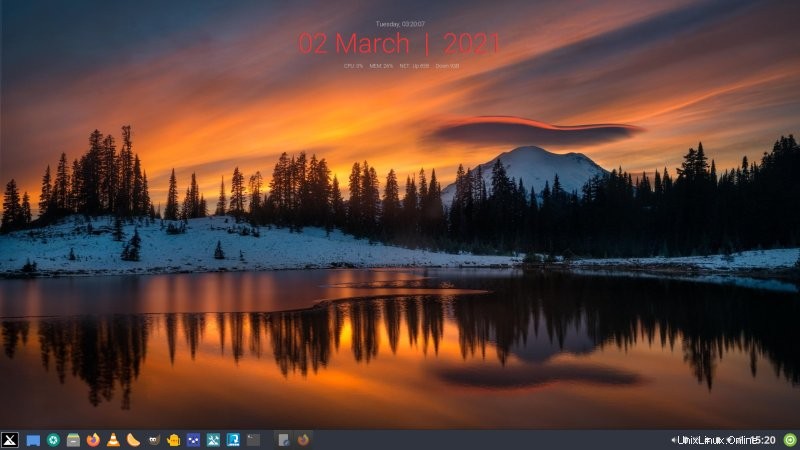
Docela oznámení na ploše, musím říct - když fungují:
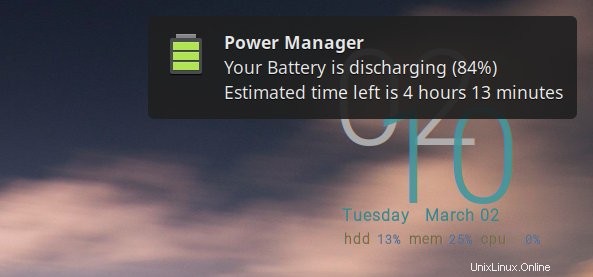
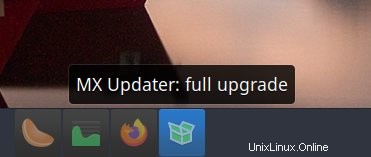
Nepotřeboval jsem měnit repo zrcadlo - bylo správně "lokalizováno". Touchpad byl nervózní a musel jsem zakázat klepání. Také jsem musel změnit chování jediného kliknutí myši na dvojité kliknutí. Proč je to dokonce výchozí? Některé problémy však stále přetrvávají. Například se zobrazí popisky systémové oblasti. Ikona správy hlasitosti vypadá jako něco z roku 1997 a nezdá se, že by zde byla možnost snadné správy zvuku.
Aplikace
Pokud jde o základy, MX Linux dělá svou práci poměrně dobře. Ve výchozím nastavení získáte dobrý výběr programů, běžné každodenní věci fungují dobře. Samba funguje dobře, ale dostanete několik výzev k ověření, i když uložíte přihlašovací údaje a nastavíte svazek klíčů a vše. Propustnost se velmi lišila, mezi 7–17 MB/s, což je mnohem lepší, než bývalo v minulosti, a podobné tomu, co jsem viděl u jiných verzí Linuxu na IdeaPadu ... kromě toho, že to obvykle dělali buď 7 MB/s nebo 17 MB/s, ne obojí. Variace je otravná, ale zatím to nedokážu vysvětlit.
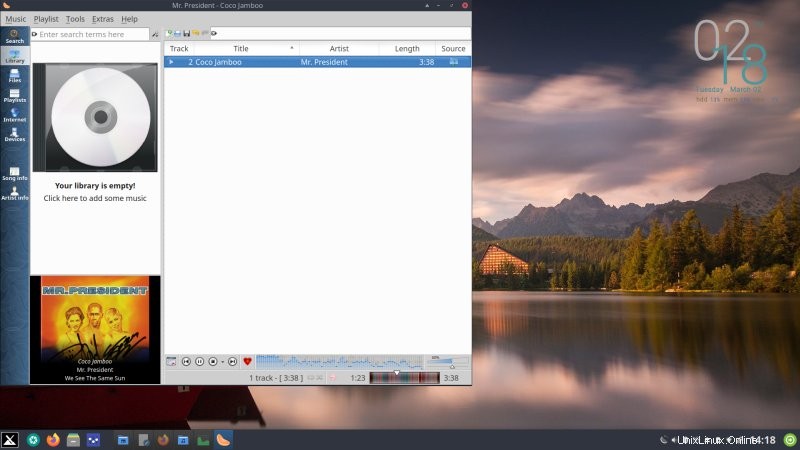
Velkou nevýhodou je, že nezískáte pěkný obchod s aplikacemi – máte pouze Synaptic, který je praštěný a rudimentární a působí zastarale. Ne že by šlo o věk, ale o funkčnost. Vzhledem k tomu, že MX Linux je zamýšlen jako přátelská distribuce, možná by také měl uživatelům umožnit správu softwaru prostřednictvím pěkného, elegantního GUI. Nejsem si ale jistý, jaký by byl nejvhodnější nástroj.
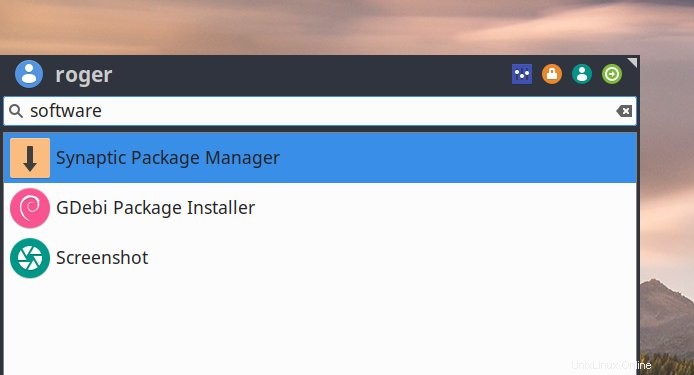
Výkon, využití zdrojů
Pevný. Velmi pevné. MX Linux 19.3 je rychlý. Věci reagují okamžitě. Využití CPU je docela nízké, ale vyšší, než jsem čekal, i když mluvíme o zlomcích procenta zaokrouhlené nulou. To znamená, že fanoušci sotva vrčeli, a to i při mírném používání. Paměťová náročnost je také vyšší, než na co jsem normálně zvyklý u systémů Xfce, asi 730 MB (z 6,5 GB, které lze použít), ale pak se jedná o nový testovací stroj, takže nemohu přímo porovnávat na starší zařízení.
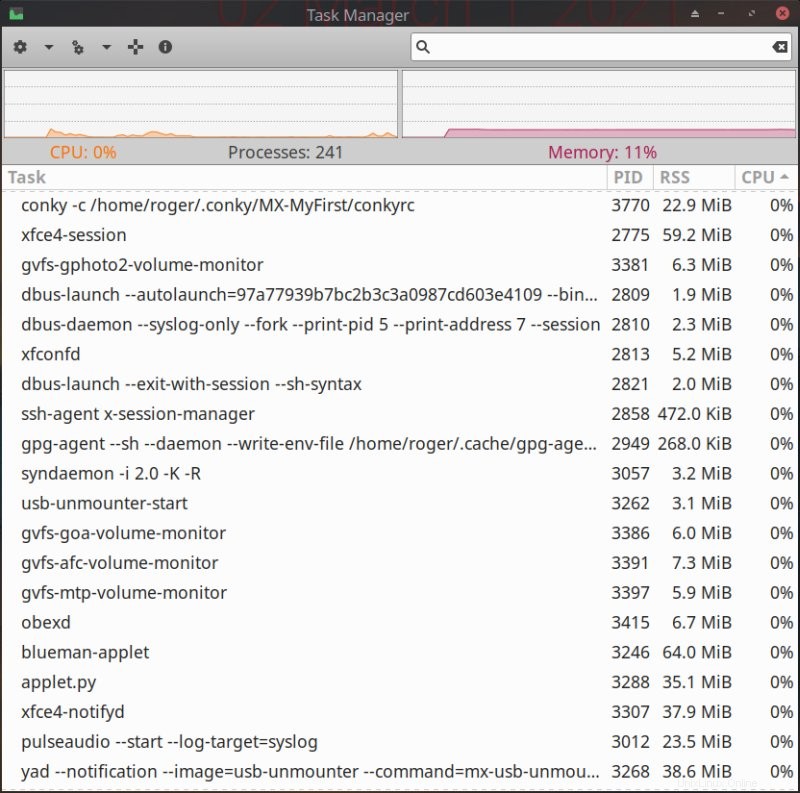
Myslím, že zbrusu nová zařízení s moderními procesory a úložištěm založeným na Flash nesplňují MX Linux spravedlnost. Opravdu svítí tam, kde ostatní distribuce bojují, jako můj netbook eeePC z doby před více než deseti lety. Na zbrusu nových systémech vše funguje dobře a rychle, takže i když MX Linux dělá věci lépe než ostatní distribuce, můžete udělat jen tolik. Něco jako 25 ms oproti 50 ms je obrovské zlepšení, ale pro člověka stěží postřehnutelné.
Správa napájení, spotřeba baterie
Kromě podivného problému s nízkým jasem při přihlášení nemám žádné stížnosti. Řízení spotřeby je celkem rozumné. Dobrá je také výdrž baterie. Mírné používání, 50% jas mi dalo odhadem 6,5 hodiny práce, takže bych řekl, že 5+ s plným jasem a bez velkého ohledu na šetrnost. Dobrá čísla, ale nijak drasticky se neliší od zbytku úrody zkoušené na této krabici. Jak jsem řekl, nový hardware není tam, kde MX dělá svá kouzla naplno.
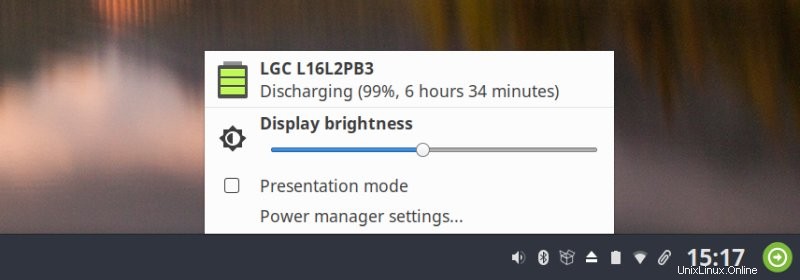
Závěr
MX Linux 19.3 je lepší než první vydání 19.0, které jsem testoval před 15 měsíci. Propracovanější, vybroušenější, s méně vizuálními chybami a nekonzistentností. Zdá se, že MX Linux získává svou vlastní značku, chcete-li. Zážitek však nebyl dokonalý. Na přední straně ergonomie jsou věci, které lze udělat lépe, především škálování displeje. Některé nástroje lze také vyleštit a celková šeď plochy je trochu tísnivá.
Rychlost je dobrá, stabilita dobrá, repertoár aplikací dostatečně bohatý a mám pocit, že tým MX udělal s výchozími nastaveními Xfce maximum. Pak ale neexistuje žádná správná správa softwaru GUI a některé věci je stále těžké změnit. Myslím, že MX Linux 19.3 patito feo je nejvyspělejší Xfce systém, bez ohledu na to je to také velmi úhledný desktop a toto vydání s tečkami je velkým zlepšením toho, co jsme viděli v minulosti. Podobné jako 18 Continuum, které skončilo na několika mých best-of seznamech. Ale práce není hotová a tým MX Linux může udělat ještě víc, aby bylo jejich divoké malé distro ještě úžasnější a přístupné ještě širšímu publiku. Přesto jsem pro tento den šťastný, byl to dobrý den.